本文為英文版的機器翻譯版本,如內容有任何歧義或不一致之處,概以英文版為準。
在 Amazon Connect 中設定和檢閱客服人員畫面錄製 Contact Lens
為了幫助輔導您的客服人員提供出色的客戶服務,您可以使用 Contact Lens 畫面錄製功能來獲得高品質管理見解。它會記錄客服人員的桌面,協助您找出改善表現的機會。此資訊對於確保合規性也很有用。
例如,假設大多數客服人員處理退款需要兩分鐘,但是 Jane Doe 需要四分鐘。當她退款時,您可以觀看她的桌面錄製,並了解為什麼她需要更長的時間。
下圖顯示畫面錄製的架構和工作流程。圖表之後,有一個解釋每個步驟的說明。
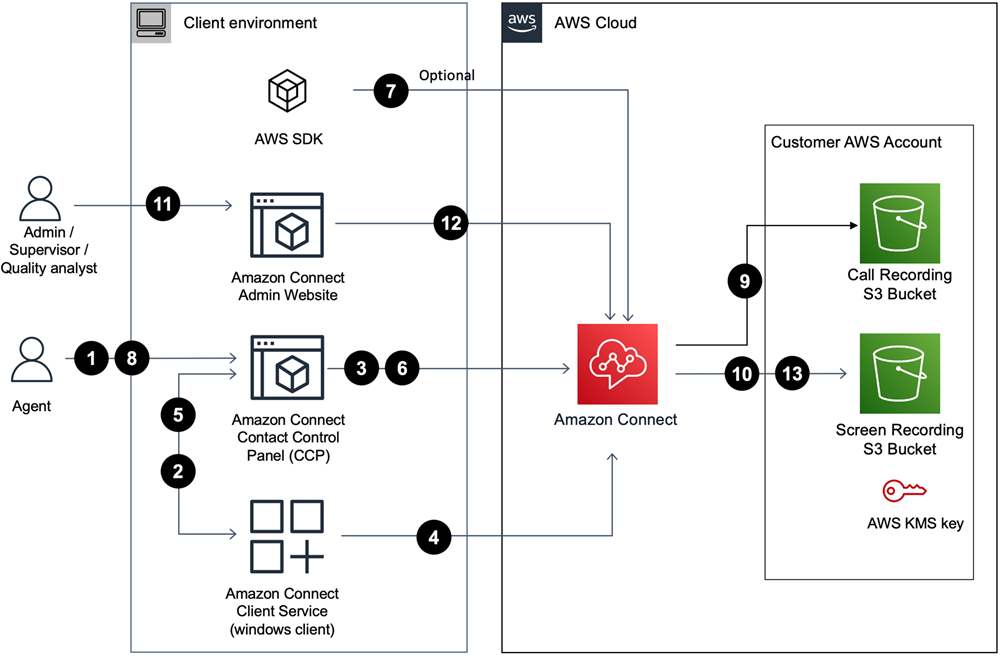
1. 客服人員會接受已啟用畫面錄製的聯絡。
2. 客服人員的聯絡控制面板 (CCP) 會使用 Web 通訊端 (連接埠 5431) 觸發畫面錄製,以與 Amazon Connect Client Service 連線。
3 - 4。CCP 和 Windows 用戶端彼此互相驗證,並開始畫面錄製程序。
5. Amazon Connect 用戶端應用程式會將螢幕錄製影片上傳至 CCP。
6. CCP 會透過 HTTPS (連接埠 443) 近乎即時 Amazon Connect 地將畫面錄製上傳至 。
7. (選用) 您可以使用 SuspendContactRecording 和 ResumeContactRecording API 來暫停和繼續畫面錄製。
8. 客服人員關閉聯絡人。
9. Amazon Connect 啟動聯絡人畫面錄製的後置處理。然後,它會將視訊與從您的 Amazon S3 儲存貯體擷取的通話錄音音訊檔案 (適用於語音聯絡人) 合併到 MP4 檔案。
10. Amazon Connect upload 最終 MP4 檔案到您的 Amazon S3 儲存貯體,並使用 加密 MP4 檔案 KMS key。
11-13。主管和品質保證分析師可以使用 Amazon Connect 管理員網站檢視畫面錄製。
重要
-
Amazon Connect Contact Lens 當您同時跨多個應用程式執行聯絡控制面板 (CCP) 時,不支援螢幕錄製。